Kapcsolódás kiszolgálókhoz
Ez a cikk azt ismerteti, hogyan csatlakozhat egy kiszolgálóhoz adatmodellezési és felügyeleti alkalmazásokkal, például az SQL Server Management Studio (SSMS) vagy a Visual Studio Analysis Services-projektekkel vagy ügyféljelentési alkalmazásokkal, például Microsoft Excel, Power BI Desktop vagy egyéni alkalmazásokkal. Az Azure Analysis Serviceshez való kapcsolatok HTTPS-t használnak.
Ügyfélkódtárak
A legújabb ügyfélkódtárak lekérése
A kiszolgálóhoz való csatlakozáshoz típustól függetlenül frissített AMO-, ADOMD.NET- és OLEDB-ügyfélkódtárak szükségesek az Analysis Services-kiszolgálóhoz való csatlakozáshoz és az ahhoz való kapcsolódáshoz. Az SSMS, a Visual Studio, az Excel 2016 és újabb verziók és a Power BI esetében a legújabb ügyfélkódtárak havi kiadásokkal vannak telepítve vagy frissítve. Bizonyos esetekben azonban előfordulhat, hogy egy alkalmazás nem rendelkezik a legújabb verzióval. Ha például a szabályzatok késleltetik a frissítéseket, vagy a Microsoft 365-frissítések a Késleltetett csatornán találhatók.
Feljegyzés
Az ügyfélkódtárak nem tudnak csatlakozni az Azure Analysis Serviceshez olyan proxykiszolgálókon keresztül, amelyek felhasználónevet és jelszót igényelnek.
Kiszolgálónév
Amikor létrehoz egy Analysis Services-kiszolgálót az Azure-ban, meg kell adnia egy egyedi nevet és azt a régiót, ahol létre kell hozni a kiszolgálót. A kiszolgáló nevének kapcsolaton belüli megadásakor a kiszolgáló elnevezési sémája a következő:
<protocol>://<region>/<servername>
Ahol a protokoll sztring aszazure, a régió az az URI, ahol a kiszolgáló létrejött (például westus.asazure.windows.net), a kiszolgálónév pedig a régión belüli egyedi kiszolgáló neve.
A kiszolgáló nevének lekérése
Az Azure Portal-kiszolgáló> áttekintési>kiszolgálójának >nevére másolja a teljes kiszolgálónevet. Ha a szervezet más felhasználói is csatlakoznak ehhez a kiszolgálóhoz, megoszthatja velük ezt a kiszolgálónevet. Kiszolgálónév megadásakor a teljes elérési utat kell használni.
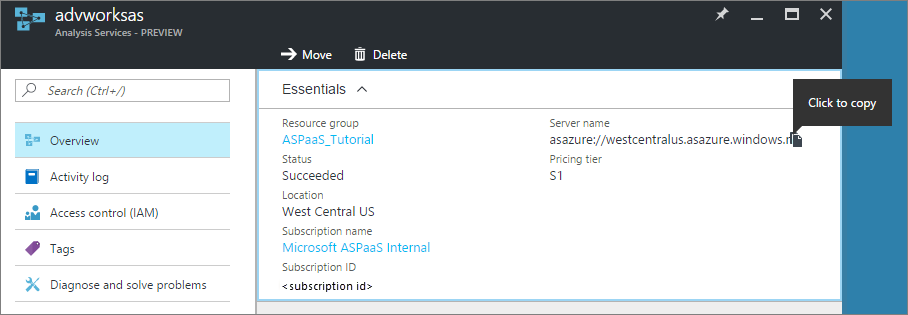
Feljegyzés
Az USA 2. keleti régiójának protokollja aspaaseastus2.
Kapcsolati sztring
Amikor a táblázatos objektummodell használatával csatlakozik az Azure Analysis Serviceshez, használja a következő kapcsolati sztring formátumokat:
Integrált Microsoft Entra-hitelesítés
Az integrált hitelesítés szükség esetén felveszi a Microsoft Entra hitelesítőadat-gyorsítótárat. Ha nem, megjelenik az Azure bejelentkezési ablaka.
"Provider=MSOLAP;Data Source=<Azure AS instance name>;"
Microsoft Entra-hitelesítés felhasználónévvel és jelszóval
"Provider=MSOLAP;Data Source=<Azure AS instance name>;User ID=<user name>;Password=<password>;Persist Security Info=True; Impersonation Level=Impersonate;";
Windows-hitelesítés (integrált biztonság)
Használja az aktuális folyamatot futtató Windows-fiókot.
"Provider=MSOLAP;Data Source=<Azure AS instance name>; Integrated Security=SSPI;Persist Security Info=True;"
Csatlakozás .odc-fájllal
Az Excel régebbi verzióival a felhasználók Office-adatkapcsolati (.odc) fájl használatával csatlakozhatnak egy Azure Analysis Services-kiszolgálóhoz. További információ: Office-adatkapcsolat (.odc) fájl létrehozása.
Csatlakozás csatolt kiszolgálóként az SQL Serverről
Az SQL Server összekapcsolt kiszolgálóként csatlakozhat egy Azure Analysis Services-erőforráshoz az MSOLAP adatforrás-szolgáltatóként való megadásával. A csatolt kiszolgálókapcsolat konfigurálása előtt mindenképpen telepítse a legújabb MSOLAP-ügyfélkódtárat (szolgáltatót).
Az Azure Analysis Serviceshez társított kiszolgálókapcsolatok esetében az MSOLAP-szolgáltatót az SQL Server-folyamaton kívül kell példányosíteni. A csatolt kiszolgáló beállításainak konfigurálásakor győződjön meg arról, hogy az Inprocess engedélyezése beállítás nincs bejelölve.
Ha az Inprocess engedélyezése lehetőség van kiválasztva, és a szolgáltató példányosítva van az SQL Server-folyamatban, a következő hibaüzenet jelenik meg:
OLE DB provider "MSOLAP" for linked server "(null)" returned message "The following system error occurred: ".
OLE DB provider "MSOLAP" for linked server "(null)" returned message "The connection failed because user credentials are needed and Sign-In UI is not allowed.".
Msg 7303, Level 16, State 1, Line 2
Cannot initialize the data source object of OLE DB provider "MSOLAP" for linked server "(null)".
Következő lépések
Kapcsolódás Excellel
Kapcsolódás Power BI-jal
A kiszolgáló kezelése